Kā iPhone 7 lietotņu atjaunināšanai noteikt prioritātes
Automātiskas lietotņu atjaunināšanas funkcijas izmantošana tālrunī iPhone parasti veiks labu darbu, izplatot jūsu lietotnes atjauninājumus. Tas nozīmē, ka jūs bieži nesaskarsities ar situāciju, kad nevarat lietot lietotni, jo tā tiek ievietota rindā, lai saņemtu atjauninājumu.
Bet šī situācija joprojām var rasties, kas varētu būt problemātiska, ja jums ir jāizmanto konkrēta lietotne, taču nevarat, jo tā gaida atjauninājumu. Par laimi jūsu iPhone 7 ir 3D Touch, kas ļauj piekļūt dažām papildu izvēlnes opcijām, kas ļauj noteikt prioritāti noteiktiem lietotņu atjauninājumiem salīdzinājumā ar citiem.
Kā piespiest rindā esošo iPhone lietotņu atjauninājumu, lai tas notiktu nākamais
Tālāk norādītās darbības tiek veiktas iPhone 7 Plus operētājsistēmā iOS 10. Lai izpildītu šīs darbības, savā iPhone tālrunī ir jābūt iespējotam 3D Touch. Šis raksts parādīs, kur ierīcē atrast 3D Touch iestatījumu.
1. darbība. Atrodiet lietotni, kurai jūsu iPhone tālrunī pašlaik ir atjauninājums. Jāsaka, ka tiek gaidīta lietotne, ja tā šobrīd gaida atjauninājumu.

2. solis: pieskarieties ikonai un turiet to (jums būs jāpiespiež diezgan grūti), pēc tam parādītajā izvēlnē atlasiet opciju Prioritize Download .
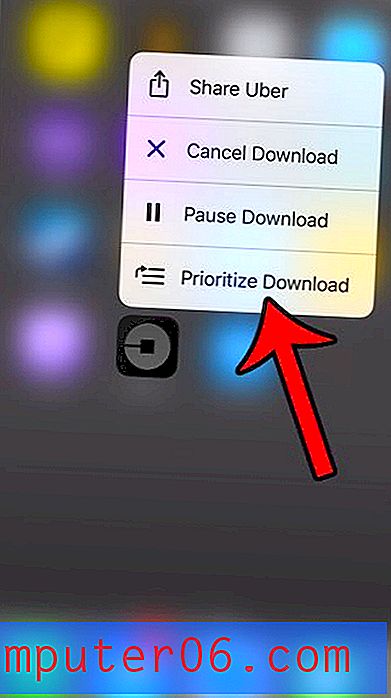
Pēc tam šai lietotnei vajadzētu būt nākamajai lietotnei, kurai ir instalēts lietotnes atjauninājums. Ņemiet vērā, ka varat arī pārtraukt vai atcelt lejupielādi no šīs izvēlnes.
Ja esat noguris no tā, ka iPhone pastāvīgi atjaunina savas lietotnes, varat izvēlēties mainīt šos lietotņu atjauninājumus manuālai vadībai. Uzziniet, kā apturēt lietotņu automātisku atjaunināšanu, lai jūs varētu izlemt, vai ir instalēts noteikts lietotnes atjauninājums.



